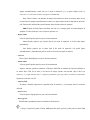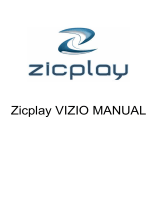Lenco Xemio 261 El manual del propietario
- Categoría
- Reproductores MP3 / MP4
- Tipo
- El manual del propietario

LENCO
XEMIO-261
MANUAL DEL USUARIO

El reproductor MP3 es un dispositivo digital portátil de nueva generación que admite varios formatos de música
incluyendo MP3, WMA, WAV, etc. Su calidad de sonido perfecta, gran confiabilidad y aspecto exquisito lo
convierten en una obra maestra. Esperamos sinceramente brindarle mucha alegría en esta era digital.
Características únicas
● Función de vídeos MTV
● Función de exploración de fotos JPEG
● Aspecto exquisito
Aspecto único diseñado como un ladrillo de oro y cómodo de manipular.
● Reproductor multicódigo
Admite los formatos MP3, WMA y WAV.
● Actualización de firmware
Las características más recientes se ofrecen a través de la actualización de firmware desde la página web.
● Disco USB libre de controlador
Puede administrar sus archivos directamente a través de “Portable Disk” en “My Computer” en el sistema
operativo Windows2000 o más reciente sin necesidad de un controlador.
● Modo de disco “Espacio privado”
La memoria flash se puede dividir en dos partes utilizando las herramientas adicionales, quedando una
codificada para ocultar el contenido y que no pueda accederse por terceros. ¡Guarde su secreto!
● Grabar/reproducir
El reproductor puede grabar a través del micrófono incorporado y guardar la pista en los formatos WAV y ACT.
También ofrece repetición A-B o reproducción comparativa realmente digitales.
● 7 preecualizaciones EQ
Normal, Rock, Pop, Clásica, Suave, Jazz y DBB.
● Varios modos de repetición
Normal, repetir uno, carpeta, repetir carpeta, repetir todo, aleatorio, intro.
● Apagado
Podrá fijar el temporizador de apagado u hora de apagado a su gusto.
● Menú GUI (Interfaz Gráfica del Usuario)
El menú de animación vívida con caracteres correspondientes hace que sea fácil de usar.

Declaración
Gracias por su compra.
Por favor lea este manual cuidadosamente antes de utilizar su reproductor nuevo.
El contenido de este manual puede cambiar debido a mejoras en el servicio.
Tenemos el derecho de realizar cambios a este manual sin previo aviso.
Si las operaciones reales de su reproductor no son iguales a las de las instrucciones de este manual, por favor visite
nuestra página web para obtener la información más reciente del producto.
1. Ubicación de controles
● Aspecto y teclas
USB
VOL
NEXT/VOL+
MODE
PRE/VOL-
PLAY
ON/OFF
salida del
auricular

● Pantalla de visualización
2. Uso básico
Entrar al sistema de menús
Al pulsar el botón Mode podrá entrar al sistema de menús, incluyendo al menú principal (pulsación larga
de la tecla Mode en el modo de detención), submenús en el modo de reproducción (pulsar para entrar) y
submenú en el modo de detención (pulsar para entrar).
Explorar
○ Adelantar o retroceder rápidamente al reproducir música.
Entrar a los diferentes modos
Podrá entrar a los diferentes modos desde el menú principal.
Menú principal: (pulsar largamente el botón Mode)
Volumen
Núm. de
canción
Batería
Tiempo
de
reproduc
ción
Repetición
A-B
Modo de EQ
Formato
del archivo
Nombre de la
canción

Modo de vídeos:
Modo de música:
Modo de grabación:
Modo de voz:
Modo de exploración de fotos:

Ajustes de sistema:
Juego:
Modo USB al conectar a un PC:
Control de volumen
Pulse los botones “VOL” y “PRE” para disminuir el volumen.
Pulse los botones “VOL” y “NEXT” para aumentar el volumen.
Encendido/apagado
Pulsar largamente “Play”.
Nota: Encender/apagar el aparato.
Reproducir y detener (pausar al grabar)

Pulse “Play”.
Podrá pulsar el botón Play para salir rápidamente de cualquier menú o interfaz de opciones.
3. Funcionamiento de las teclas
1. Para iniciar/reproducir/pausar/detener, pulse el botón “Play”.
2. “ON/OFF”: Para encender o apagar el reproductor MP3.
3. “Mode” sirve para entrar al menú principal o submenú.
4. “VOL”: Para ajustar el volumen.
5. “Next”: Para ir a la siguiente pista o reproducir rápidamente.
6. “Pre”: Para ir a la pista anterior o retroceder rápidamente.
4. Reproducir música
Uso básico
1. Conecte los auriculares.
2. Pulse el interruptor Power a la posición de encendido ON.
Pulse largamente el botón PLAY para encender el reproductor y entrar al modo de música. Púlselo
de nuevo para reproducir música.
3. Para seleccionar música
Pre: Para seleccionar el archivo anterior.
Next: Para seleccionar el archivo siguiente.
4. Para ajustar el volumen
Pulse los botones “VOL” y “PRE” para disminuir el volumen.
Pulse los botones “VOL” y “NEXT” para aumentar el volumen.
Modo de ecualizador
1. En el estado de reproducción de música.
2. Pulse el botón Mode para entrar al submenú de reproducción.
3. Pulse Next para seleccionar el menú Equalizer.
4. Pulse el botón Mode para entrar al menú selector de ecualización.
5. Pulse el botón Next para seleccionar, y pulse el botón Mode para confirmar la selección.
Visualización de letras (Función Kara-OK)
Este reproductor admite archivos de letras “*.LRC”.
¿Cómo usar los archivos de letras?

Guarde el archivo de letras con el mismo nombre que el archivo musical correspondiente.
P. ej.: Nombre del archivo de música: Andy-Water.mp3
Nombre del archivo de letras: Andy-Water.mp3.lrc
1 La canción actual tiene un archivo de letras correspondiente, pero no se muestran.
2 Pulse largamente el botón Mode para entrar a la interfaz de letras.
3. Pulse el botón Mode para volver al modo de reproducción de música.
4. Explore las letras manualmente.
Pulse el botón VOL para explorar las letras.
5. Grabación de voz
Asegúrese de que la batería no esté en el estado de batería baja.
El reproductor puede guardar hasta 99 archivos grabados en cada directorio.
Iniciar la grabación
1. Entre al menú principal.
2. Pulse Next para seleccionar el modo Record.
3. Pulse el botón Mode para entrar al modo de grabación.
4. Pulse el botón Play para iniciar la grabación.
5.Pulse el botón Play para pausar la grabación (el icono de tiempo parpadeará).
Pulse el botón Play para continuar grabando.
Pulse largamente el botón Play para detener la grabación.
NOTA:
El archivo grabado se guardará en la carpeta fijada en “Submenú de grabación detenida/Local Folder”.
Si se muestra “Overflow” en la pantalla, la memoria del reproductor está llena. Por favor elimine otros archivos
para liberar espacio.
Si se muestra “Over record” en la pantalla significa que el directorio actual ya tiene 99 archivos de grabación.
Por favor cambie a otro directorio.
Elegir el tipo de grabación

1. En el estado de grabación detenida.
2. Pulse el botón Mode para entrar al submenú de grabación.
3. Pulse Next para seleccionar la opción REC Type.
4. Pulse el botón Mode para entrar a esta opción.
5. Pulse Next para seleccionar el tipo de grabación deseado.
6. Pulse el botón Mode para confirmar el tipo seleccionado,
7. Pulse el botón Play para iniciar la reproducción.
Tipo de grabación:
GRAB fina Formato WAM Timbre fino
GRAB larga Formato ACT Timbre genérico
GVO fina Formato WAV Grabación de voz
GVO larga Formato ACT Grabación de voz
6. Reproducir archivos grabados
1. Entre al menú principal.
2. Pulse Next para seleccionar “Voice mode”.
3. Pulse el botón Mode para entrar a la interfaz del modo de voz.
4. Pulse el botón Play para empezar la reproducción.
5. Seleccione los archivos grabados:
Pre: Para seleccionar el archivo grabado anterior.
Next: Para seleccionar el archivo grabado siguiente.
Convertir archivos ACT al formato WAV
Los archivos de formato ACT pueden convertirse al formato WAV usando las herramientas de instalación
accesorias.
1. Ejecute el programa “Sound Converter” y haga clic en el botón “Open”.
2. Seleccione los archivos ACT a ser convertidos.
3. Haga clic en el botón “Convert” para iniciar la conversión.
Además de la conversión de ACT a WAV, la herramienta accesoria también podrá reproducir archivos WAV y MP3.
7. Explorar JPEG
a. Selección de archivos:

Entre a la selección de archivos.
Pulse el botón “play” y explore los JPEG.
Pulse el botón “Next/Last” para seleccionar el archivo siguiente/anterior.
Pulse el botón “mode” para entrar al submenú de detención:
1. local folder 2. play set 3. delete 4. exit
Play set: Reproducción manual y reproducción automática.
Auto play: Podrá ajustar el intervalo de tiempo de 1 segundo a 8 segundos.
b. Ver imágenes
Ver imágenes:
Pulse el botón “Next/Pre” para reproducir la imagen siguiente/anterior.
Pulse largamente el botón “mode” para ir al menú anterior.
8. Ajustes de sistema
Los parámetros del sistema pueden cambiarse aquí y cada opción varía de acuerdo a la versión del firmware.
Entre al menú principal, pulse el botón Next para seleccionar el icono de ajustes de sistema y después pulse
el botón Mode para entrar a la pantalla de ajustes de sistema mostrada a continuación:
Introducción a los parámetros
(Record time)
Para ajustar la hora y la fecha al guardar archivos grabados
(Screen set)
Para ajustar la luz LCD

(Language)
Para ajustar el idioma de visualización.
(Power off)
Para fijar un tiempo específico a transcurrir antes de apagarse el
reproductor automáticamente
(Charge set)
Para ajustar que se cargue o no
(Replay mode)
Fijar el estado de funcionamiento del modo de repetición
(Online Mode)
Una opción diseñada específicamente para la función de “espacio
privado”
(Memory info.)
Muestra la capacidad de memoria y el porcentaje utilizado
(F/W version)
Muestra la versión del firmware
(F/W upgrade)
Para actualizar el firmware
(Exit)
Para salir de la pantalla actual
Instrucciones
○ Language
1.En la interfaz de ajustes de sistema, pulse el botón Next/Pre para seleccionar el icono “Language”:
2.Pulse el botón Mode para entrar a la interfaz de ajuste de idiomas:
3.Pulse el botón Next/Pre para seleccionar el idioma deseado.
Los idiomas seleccionables: Simple Chinese; English; Trad Chinese; Japanese; Korean; French; Italian;
German; Spanish; Swedish; Portugal; Denmark; Dutch
4.Pulse el botón Mode para confirmar y salir.
○ LCD Set
1. Brightness: Para ajustar el brillo.
2. Black mode (0-30): Para fijar la duración de tiempo antes de apagarse la pantalla cuando no se
pulse ningún botón.
3. Salir.
○ Power Off
Véase el ajuste Language para los pasos de funcionamiento.
Off Time mode se refiere a la duración de tiempo (en segundos) antes de que el reproductor se

apague automáticamente cuando esté en el modo de detención y no se pulse ninguna tecla. Si
selecciona “0”, la función de ahorro energético se desactivará.
Sleep Timer se refiere a la duración de tiempo seleccionada por usted (en minutos) antes de que
el reproductor se apague automáticamente cuando no se pulse ninguna tecla sin importar en qué modo
esté. Esta función está diseñada específicamente para oír música antes de dormirse.
Nota: El ajuste de Sleep Timer será válido una sola vez y el tiempo fijado se borrará después de
apagarse. El valor tendrá que volver a fijarse la próxima vez.
○ Replay Mode
Véase el ajuste Equalizer para los pasos de funcionamiento.
Manual Replay significa que el punto final B del modo de repetición A-B sólo podrá fijarse
manualmente.
Auto Replay significa que el punto final B del modo de repetición A-B podrá fijarse
automáticamente. (Especialmente para los archivos de lectura en inglés sin música).
○ Contrast
Véase el ajuste Backlight para los pasos de funcionamiento.
○ Online Mode
Véase el ajuste Equalizer para los pasos de funcionamiento.
Algunos sistemas operativos (anteriores a Windows 2000 SP4) no admiten dos letras de unidades en
un mismo disco USB. Por lo tanto, si la función de espacio privado está activada, elija el disco que
utilizará, p. ej. “single ordinary disk” o “single encrypted disk”, para que el disco se muestre correctamente
después de conectarlo a un PC.
○ Memory Info.
El número mostrado representa la capacidad total de memoria y el porcentaje indica la memoria
utilizada.
○ F/W Version
Véase el ajuste Language para los pasos de funcionamiento.
○ F/W Upgrade
Está diseñado especialmente para la actualización del firmware.
Consejos: Después de pulsar el botón Mode para seleccionar opciones, podrá pulsar el botón Play

para salir directamente del menú. Podrá utilizar el botón Play para salir directamente en todos los menús.
9. Explicación del juego
El objetivo de Minesweeping es localizar todas las minas lo más pronto posible sin descubrir ninguna de ellas.
Si descubre alguna mina, perderá el juego.
Hay 4 juegos: RusBlock, Puzzle, Sudoku, Snake.
Funciones de las teclas:
RusBlock,
PRE : izquierda NEXT: derecha M: girar Play: pausar VOL: descenso rápido.
Puzzle:
PRE: izquierda NEXT: derecha Play: abajo VOL: arriba Pulsación larga M: salir
Sudoku:
PRE: izquierda NEXT: derecha VOL: arriba Play: cambiar el número del 1 al 9 M:
confirmar
Snake:
PRE: izquierda NEXT: derecha M: arriba Play: abajo
10. Disco USB
El reproductor admite la función de disco estándar USB con los sistemas operativos Windows98 (requiere
controlador), Windows 2000 y más recientes (libre de controlador), Mac OS 10.3 y más recientes y Linux Redhat 8.0
y más recientes.
El reproductor admite alimentación vía USB. En el modo de suspensión, pulse el botón Mode para salir del
menú principal y después seleccionar el modo deseado.
El reproductor también admite el modo de suspensión.
¿Cómo conectar a un PC? Encienda el reproductor y enchufe el cable USB para entrar al Modo 1 siguiente.
El reproductor podría mostrar tres modos después de conectarlo a un PC:
1.Estado de suspensión
2.Estado de descarga
3.Modo de subida de archivos
11、Actualización del firmware
El reproductor admite actualizaciones al firmware o mantenimiento a través de la instalación de herramientas
especiales en el PC.
1. Entre al menú principal.
2. Pulse Next para seleccionar “System Setting”
3. Pulse el botón Mode para entrar a los ajustes de sistema.

4. Pulse Next para seleccionar Firmware Upgrade.
5. Pulse el botón Mode para entrar a la interfaz de actualización de firmware.
6. Conecte el reproductor al PC.
7. Ejecute la herramienta de actualización “MP3 Player Update” en el PC y después pulse el botón “choose
firmware of new version”.
8. Elija el programa de firmware nuevo (podrá encontrarlo en un CD accesorio o descargarlo de
nuestra página web).
9. Pulse el botón “Start” y el sistema iniciará la actualización.
10. Si la actualización tuvo éxito la pantalla mostrará:
Precaución:
La actualización de firmware es una operación con el fin de optimizar el rendimiento del reproductor.
Incluso si el firmware funciona sin ser actualizado, no repercute en el funcionamiento normal del
reproductor.
La operación incorrecta de la actualización de firmware puede ocasionar que el reproductor funcione
irregularmente. Por favor lea el manual con detenimiento antes de llevarla a cabo. La actualización de
firmware debe hacerla una persona con un conocimiento básico de ordenadores.
La actualización de firmware está programada especialmente para esta unidad y no es compatible con otros
reproductores seriados.
12、Elegir carpetas
Seleccionar carpetas (en el submenú de detención)
Los usuarios podrán guardar archivos en distintas carpetas (las carpetas deberán crearse con antelación en
el PC) para administrar y reproducir archivos según el tipo. El reproductor admite la identificación de hasta 99
subdirectorios.
1. En la pantalla de detención. (El ejemplo actual es en el modo de música; las carpetas podrán seleccionarse
también en los modos de grabación y de voz.)
2. Pulse el botón Mode para entrar al submenú de detención.
3. Pulse el botón Mode de nuevo para entrar a la interfaz de selección de carpetas.
4. Pulse el botón Next o Pre para elegir carpetas.

5. Pulse el botón Mode para confirmar la selección de carpetas.
Nota: Podrán establecerse carpetas independientes para los modos correspondientes como el modo de música,
de grabación y de voz. Es decir, los tres modos no tienen por qué corresponderse con las mismas carpetas.
Eliminar archivos (en el submenú de detención)
Los archivos y las estaciones FM podrán eliminarse en los modos correspondientes, p. ej. el modo de música, de
voz o FM.
1. En la pantalla de detención. (El modo FM no tiene pantalla de detención).
2. Pulse el botón Mode para entrar al submenú de detención.
3. Pulse el botón Next/Last para seleccionar “Delete” o “Delete All”.
4. Pulse el botón Mode para entrar a la pantalla de eliminación.
5. Pulse Next para cambiar entre “NO” y “YES”.
6. Pulse el botón Mode para confirmar e iniciar la eliminación.
“Delete all” significa eliminar todos los archivos relevantes del modo actual en la carpeta actual. (Por ejemplo,
si está en el modo de música y ejecuta “Delete All”, todos los archivos de música de los archivos actuales se
eliminarán, mientras que los archivos grabados permanecerán sin alterarse.)
La interfaz de eliminación es mucho más sencilla en el modo FM. Llega hasta el tercer paso. Se eliminarán las
estaciones guardadas.
Cuando elimine archivos en el PC, por favor procure expulsar el reproductor de manera segura antes de
desenchufar el cable USB, de lo contrario los archivos podrían no eliminarse.
Modo de reproducción (submenú de reproducción)
Cuando reproduzca archivos de música y archivos grabados, podrán seleccionarse distintos modos de
reproducción (como repetida, barajada, etc.).
La primera opción del submenú de reproducción es el modo de reproducción. El reproductor reproducirá
los archivos de acuerdo al modo seleccionado.

REPETIR
Normal Reproducir los archivos de la carpeta actual en orden normal.
Repetir uno Reproducir un archivo de música repetidamente.
Carpeta Reproducir todos los archivos de música de la carpeta actual en orden.
Repetir carpeta Reproducir todos los archivos de la carpeta actual repetidamente.
Repetir todo Reproducir todos los archivos de música repetidamente.
BARAJAR
Aleatoria Reproducir los archivos de música de la carpeta actual aleatoriamente.
INTRO
Intro Reproducir los primeros 10 segundos de cada archivo de música
Tempo (submenú de reproducción)
Cuando reproduzca música (solo con el formato MP3) o archivos grabados, podrá fijarse un tempo diferente
(más rápido o lento) sin cambiar el tono ni el sonido.
1. Al reproducir archivos de música.
2. Pulse el botón Mode para entrar al submenú de reproducción.
3. Pulse Next para seleccionar Tempo Rate.
4. Pulse el botón Mode para entrar al tempo.
5. Pulse Next para aumentar la velocidad y pulse Pre para bajar la velocidad.
6. Pulse el botón Mode para confirmar el tempo deseado y salir de la pantalla actual.
Nota: El tempo será aplicado a cada archivo de música hasta que sea cambiado.
Modo de repetición
Entre al submenú de reproducción para accederlo.
○ Repetición A-B
1. En el modo de música o de voz.
2. Pulse el botón Mode para entrar al submenú de reproducción.
3. Pulse Next para seleccionar “Replay”.
4. Pulse el botón Mode para entrar a la repetición.
“A” parpadeará en el icono de repetición y podrá fijarse el punto inicial.
5. Pulse Next para fijar el punto “A”.

Tras fijar el punto “A”, “B” parpadeará en el icono , momento en el que tendrá que fijarse el punto final
B.
6. Pulse Next para establecer el punto “B”.
El icono de repetición permanecerá fijo y comenzará la reproducción del segmento A-B. Cuando el
número de repeticiones alcance el número previamente establecido. el reproductor saldrá del modo de
repetición. En el modo de reproducción podrá pulsar Pre para fijar “A” de nuevo y establecer otro segmento.
(Para fijar el número de repeticiones véase “Replay times” en la siguiente sección.
○ Grabación de segmento (esta función no existe en el modo de voz)
1. Al reproducir el segmento A-B, pulse Next para entrar al modo de grabación de segmento.
2. El icono de repetición se convertirá en el icono de grabación de segmento , y el sonido será
grabado. La duración de la grabación será igual al segmento A-B.
3. Después de grabar el tiempo, el icono cambiará a y se reproducirá el sonido original. Pulse el
botón Next para entrar al modo de comparación.
En este modo podrá pulsar el botón Last para volver al modo de repetición A-B.
○ Comparación (esta función no existe en el modo de voz)
1. Entre a este modo y el icono de repetición cambiará a y el sonido grabado por el usuario se
reproducirá.
2. Después de reproducir el sonido grabado, el icono cambiará a , y se reproducirá el sonido original.
3. Tras reproducir el sonido original, el sonido grabado volverá a reproducirse. El proceso no se detendrá
(sin importar el número de repeticiones) hasta que se pulse el botón Mode para salir.
En este modo podrá pulsar el botón Pre para volver al modo de grabación de segmento.
En los tres modos anteriores podrá pulsarse el botón Mode para salir del modo de repetición directamente.
Replay times (submenú de reproducción)
Para los pasos de funcionamiento véase el ajuste Backlight.
Replay times significa el número de repeticiones del segmento A-B antes de salir del modo de repetición.
Replay Gap (submenú de reproducción)
Para los pasos de funcionamiento véase el ajuste Backlight.
Replay gap significa el intervalo de descanso entre las reproducciones A-B (unidad: segundos).
13. Recomendación fuerte

Función de espacio privado
Muchos usuarios MP3 están molestos por el problema de la revelación de información por medio del acceso de
otras personas a su información privada. Cuando presta el MP3 a otras personas, quizá tenga que eliminar
información privada, que puede resultar molesto.
Sin embargo, con la función de espacio privado que brinda este reproductor, este problema se soluciona
completamente.
Los usuarios pueden dividir el disco USB de este reproductor en dos partes de cualquier proporción utilizando
las herramientas accesorias (los usuarios verán dos discos de letras diferentes en su ordenador, ero el SP4 debe
instalarse en los sistemas operativos de Windows 2000, de lo contrario sólo se verá un disco con letra. Sin dicha
instalación, los usuarios tienen que elegir “single ordinary disk” o “single encrypted disk” en “Online Mode” del
menú “Sys Setting”). Una parte podrá codificarse como espacio privado y por tanto requerir una contraseña para ser
accedida. (Si los usuarios no codifican ambas partes, la memoria USB puede ser tratada como dos discos separados.)
Así funciona la gran función de espacio privado.
1. Conecte el reproductor al PC.
2. Ejecute la herramienta accesoria de instalación “MP3 Player Disk Tool”.
3. La primera pestaña es la herramienta para formatear. Elija la opción “Partition and encrypt”, establezca la
capacidad deseada para el disco codificado y después elija el ajuste de nombre de usuario o contraseña. Escriba el
nombre de usuario en el campo en blanco “New username” y la contraseña en el campo “New password”. Después
vuelva a introducir la misma contraseña en el campo “New password confirm”. Tras esta operación, pinche el botón
“Start” y la partición dará inicio.
4. La partición se habrá finalizado con el mensaje siguiente:
Pulse el botón “OK” y el PC se reiniciará.
Después de reiniciarse podría mostrarse dos discos (puede ser que solo se muestre un disco con letra en
Windows 2000 SP4). Pinche para acceder al disco codificado (el segundo); dentro habrá tres archivos, dos
archivos privados y un archivo ejecutable que ocupa solo 300K de espacio de memoria.
Ejecute el archivo “R disk Decrypt.exe” e introduzca el nombre de usuario y la contraseña en la caja de
texto. Si son correctos, el disco podrá accederse y los archivos podrán copiarse.
Cada vez que lo conecte a un ordenador se requerirán el nombre de usuario y la contraseña para acceder al
disco codificado.
Nota: Dividir un disco en dos partes puede eliminar información del mismo. Por favor respalde la
información antes de dividirlo. Unir dos partes divididas también puede eliminar la información.
Advertencia: No olvide el nombre de usuario y la contraseña que ha elegido, de lo contrario no podrá
acceder al disco codificado y tendrá que unir las dos partes para cancelar el disco codificado, perdiendo los
archivos.
Introducción al uso de AMV Convert Tool
Esta herramienta se puede usar para convertir archivos en archivos AMV.

1. Pinche “convert tools” en el disco incluido.
2. Elija “Setup” para instalar el programa y el software se instalará automáticamente.
3. Abra AMV Converter Tool en el PC.
a) Se mostrará la siguiente interfaz en su ordenador:
b) Pinche para seleccionar el archivo que quiere convertir en archivo AMV.
c) Pinche para seleccionar la carpeta donde guardará el archivo AMV. En caso de que los
archivos no se guarden directamente en el reproductor, los archivos convertidos podrán
copiarse al reproductor después.
d) Entonces haga clic derecho en la parte inferior en blanco, elija “setting” para fijar los
parámetros (128x128) del archivo AMV, y se mostrará la siguiente interfaz:

Por favor note que el alto y ancho de la pantalla debe ser 128*128, que también es el formato máximo que admite el
reproductor.
i. Pinche OK y pinche directamente el botón para iniciar la conversión.
Tras concluir la conversión, el reproductor AMV reproducirá el archivo AMV automáticamente.
Problemas y soluciones
No enciende
Revise si se instalaron las baterías correctamente.
Revise si el reproductor está encendido.
No hay sonido en los
auriculares
Revise si el volumen está en “0” y conecte bien los auriculares.
Compruebe que la clavija de los auriculares esté limpia.
Un MP3 dañado podría hacer un ruido de estática y el sonido
podría entrecortarse. Asegúrese de que los archivos de música
no estén dañados.
Aparecen caracteres
extraños en la pantalla
Asegúrese de haber elegido el idioma correcto.
No se pueden descargar
archivos de música
Revise si el cable USB está dañado o si está conectado
correctamente.
Revise si el controlador está conectado correctamente.
Revise si la memoria del reproductor está llena.

Especificaciones
Dimensiones
90*40*9 mm
Peso
35g
Pantalla LCD
Pantalla a color de 1.5 pulgadas
Conexión PC
USB2.0 de velocidad completa
Memoria flash
1-8GB
Batería
Tiempo de reproducción: 7 horas
Grabación
Frecuencia de muestreo
8KHz
Formato de grabación
WAV(32K bps)、 ACT(8K bps)
Tiempo de grabación
35 horas(ACT,128M Flash)
MP3、WMA、WMV、ASF
Salida máx. de auriculares
(L)10mW+(R)10mW(32ohm)
Velocidad MP3
8K bps – 320K bps
Velocidad WMA、WMV、
ASF
5K bps – 384K bps
Respuesta en frecuencia
20Hz a 20KHz
SNR
85dB
Distorsión
<0.05%
Estaciones preprogramadas
20+20
Salida máx. de auriculares
(L)10mW+(R)10mW(32ohm)
SNR
Formato de música
MP1、MP2、MP3、WMA、WMV、ASF、WAV
Temperatura de
funcionamiento
-5 a 40ºC
Idiomas
Chino simplificado, chino tradicional, japonés, coreano, inglés, francés,
italiano, alemán, español, sueco, portugués, danés, holandés, ruso,
checo
Sistema operativo
Windows98/SE/ME/2K/XP、Mac OS 10、Linux 2.4.2
Nota: El diseño y las especificaciones del producto pueden cambiar sin previo aviso.
-
 1
1
-
 2
2
-
 3
3
-
 4
4
-
 5
5
-
 6
6
-
 7
7
-
 8
8
-
 9
9
-
 10
10
-
 11
11
-
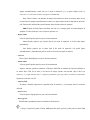 12
12
-
 13
13
-
 14
14
-
 15
15
-
 16
16
-
 17
17
-
 18
18
-
 19
19
-
 20
20
-
 21
21
Lenco Xemio 261 El manual del propietario
- Categoría
- Reproductores MP3 / MP4
- Tipo
- El manual del propietario